Overwatch 2 Kullanıcı Adınızı Güncelleyin: Kapsamlı Bir Kılavuz
Overwatch 2 oyun içi adınız sadece bir takma addan daha fazlasıdır; Çevrimiçi kimliğiniz. Bu kılavuz, Battletag (PC ve Platformlar arası) veya konsol Gamertag/PSN kimliğinizi (çapraz oyun devre dışı bırakan konsol) nasıl değiştireceğinizi detaylandırır.
İçindekiler
- Overwatch 2'de ismimi değiştirebilir miyim?
- Overwatch 2'de isminizi nasıl değiştirebilirsiniz?
- PC'de adınızı değiştirmek
- Xbox'ta adınızı değiştirme
- PlayStation'da adınızı değiştirmek
- Son öneriler
Overwatch 2'de ismimi değiştirebilir miyim?
Evet! Yöntem platformunuza ve çapraz oynatan ayarlara bağlı olsa da, adınızı değiştirmek basittir.
Overwatch 2'de isminizi nasıl değiştirebilirsiniz
Oyun içi adınız Battle.net hesabınıza (Battletag) bağlıdır.
Temel Hususlar:
- Ücretsiz isim değişikliği: Bir ücretsiz Battletag değişikliği elde edersiniz.
- Ücretli isim değişiklikleri: Sonraki değişiklikler bir ücrete maruz kalır (yaklaşık 10 $ USD; bölgenizin savaş.net mağazasındaki fiyatlandırmasını kontrol edin).
- Çapraz platformlu oynatma: Etkinse PC yöntemini kullanın. Devre dışı bırakılırsa, konsolunuzun ayarlarını kullanın.
PC'de adınızı değiştirme (veya platformlar arası oynatılmış konsol)
-
Resmi Battle.net web sitesini ziyaret edin ve giriş yapın. 2 Mevcut kullanıcı adınızı (sağ üst) tıklayın.
-
"Hesap Ayarları" nı seçin.
-
Battletag'ınızı bulun ve Mavi "Güncelleme" Kalem simgesini tıklayın.
-
Yeni Battletag'ınızı girin (Blizzard'ın adlandırma politikalarına bağlı kalıyor).
-
"Battletag'ınızı değiştir".
 IMGP
IMGP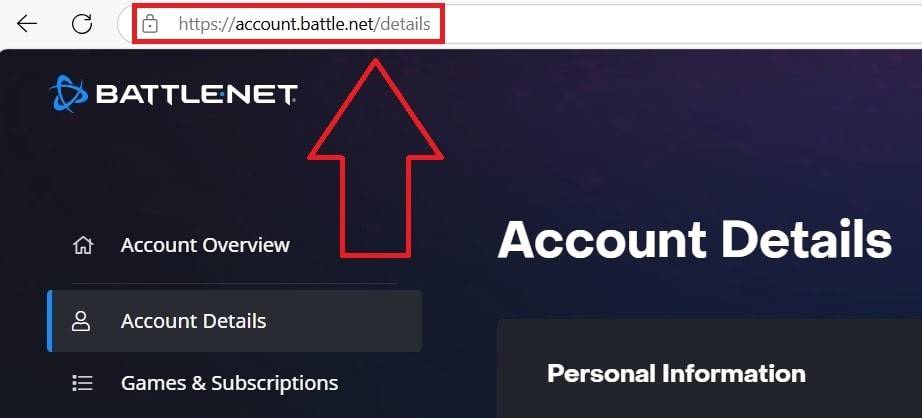 IMGP
IMGP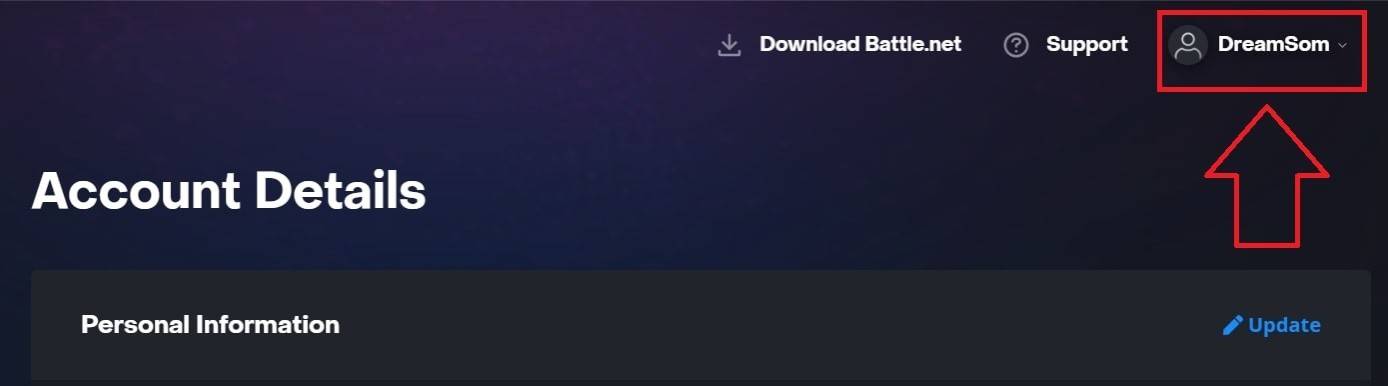 IMGP%
IMGP%
Önemli: Güncellemelerin tüm platformlarda yansıtılması 24 saat kadar sürebilir.
Xbox'ta adınızı değiştirme (çapraz platform oynatma devre dışı)
- Xbox düğmesine basın.
- "Profil ve Sistem" e gidin, ardından profilinizi seçin.
- "Profilimi" seçin, ardından "Profili Özelleştir" i seçin.
- Gamertag'ınızı tıklayın, yeni adınızı girin ve ekrandaki istemleri izleyin.
 IMGP
IMGP IMGP
IMGP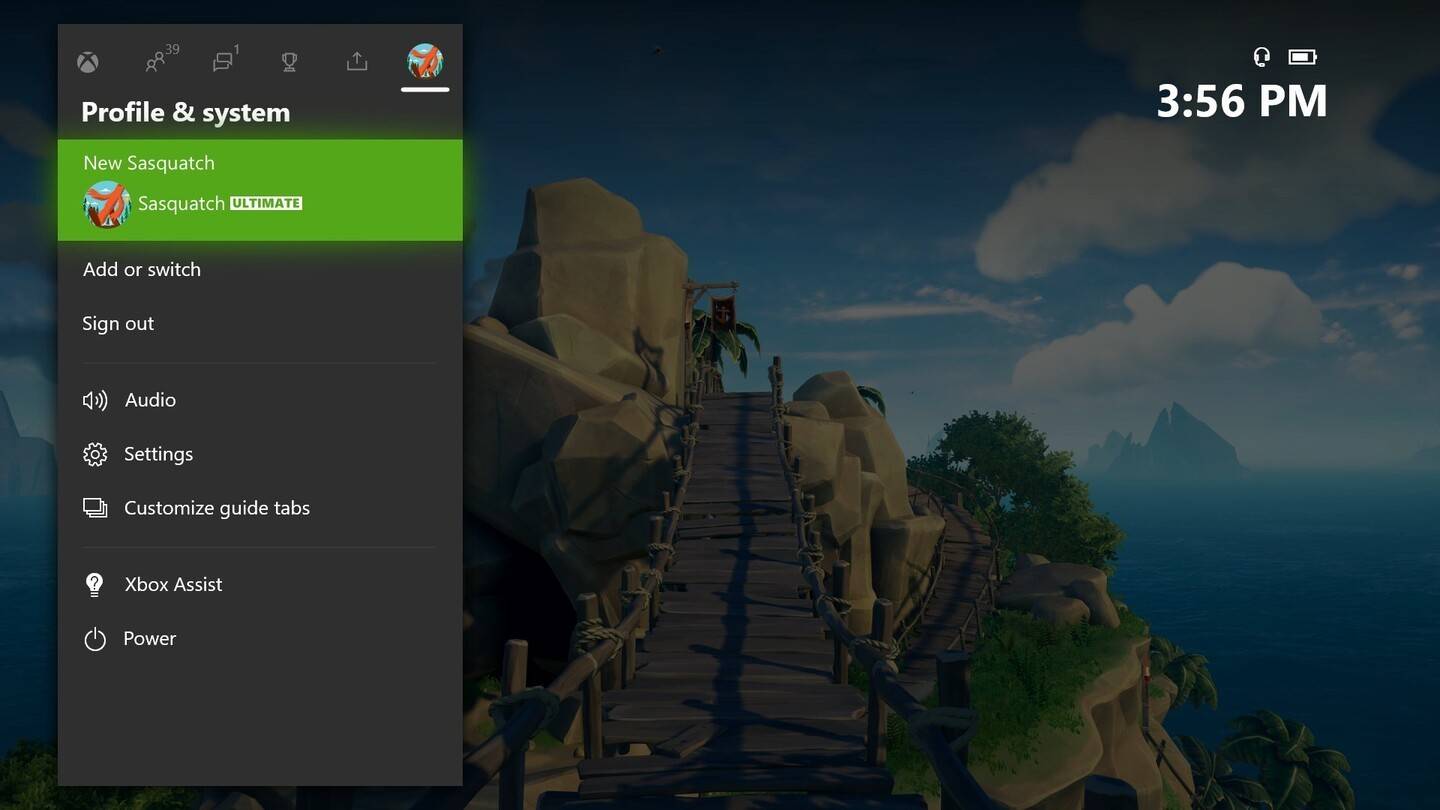 IMGP%
IMGP%
Önemli: Bu değişiklik yalnızca Cross-Play devre dışı bırakılmış Xbox oynatıcıları etkiler.
PlayStation'da Adınızı Değiştirme (Çapraz Platform Oyun Devre Dışı)
-
"Ayarlar" a gidin.
-
"Kullanıcılar ve Hesaplar", ardından "Hesaplar" ve son olarak "Profil" i seçin.
-
"Çevrimiçi Kimlik" i bulun ve "Online Kimliğini Değiştir" i tıklayın.
-
Yeni isminizi girin ve onaylayın.
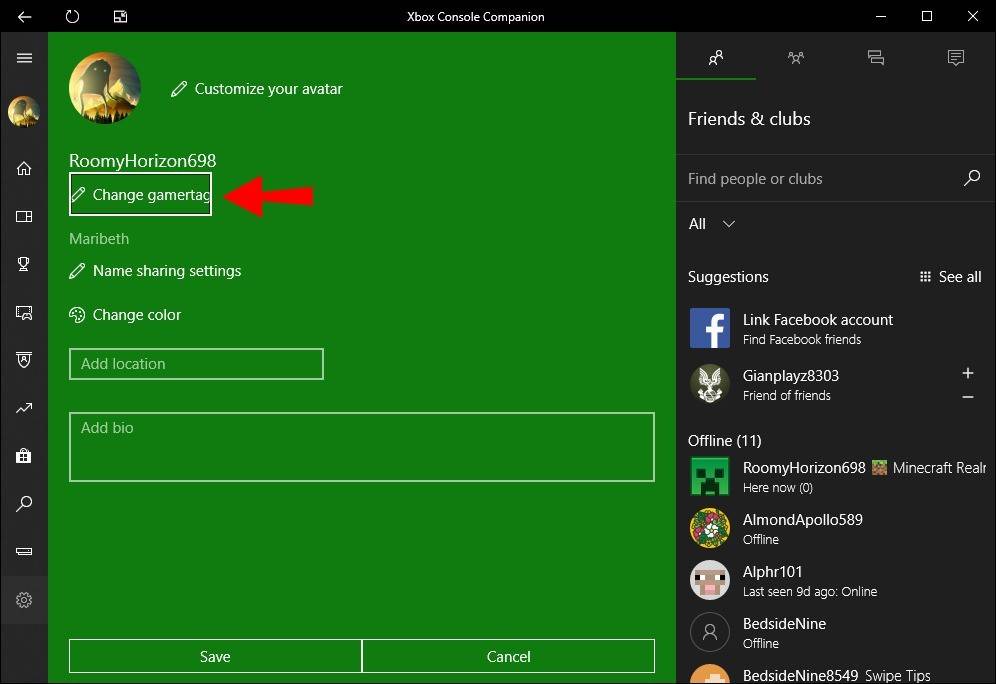 IMGP
IMGP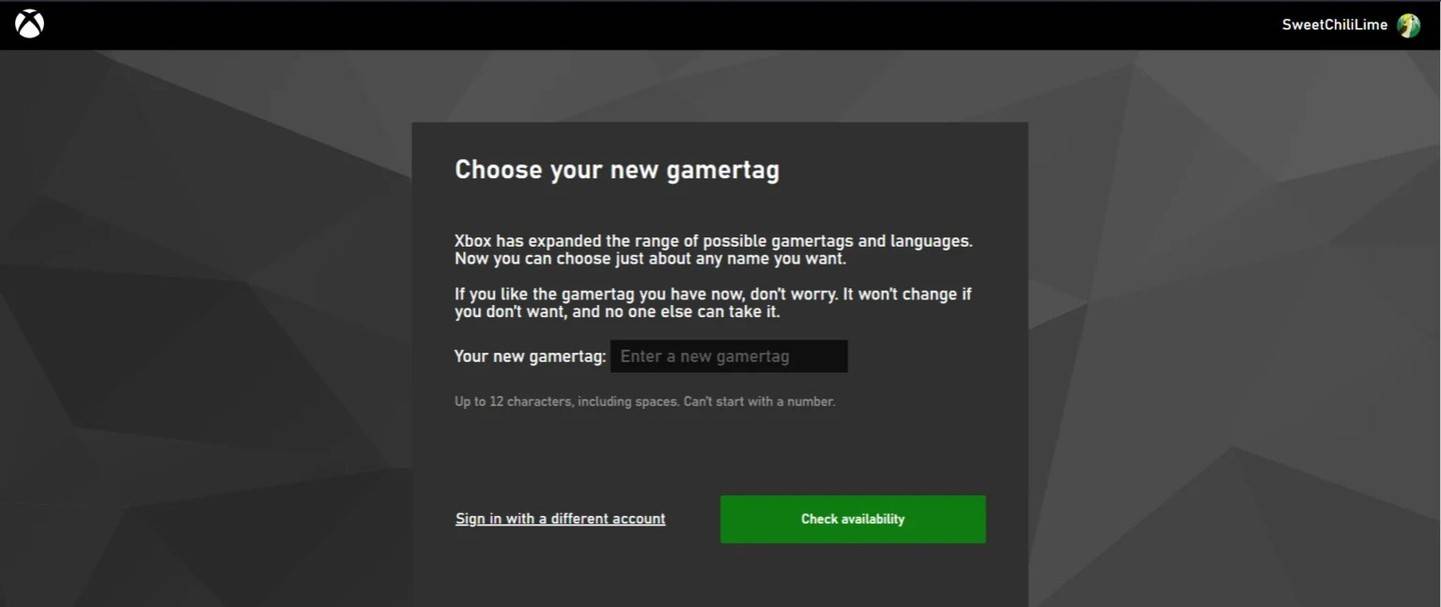 IMGP
IMGP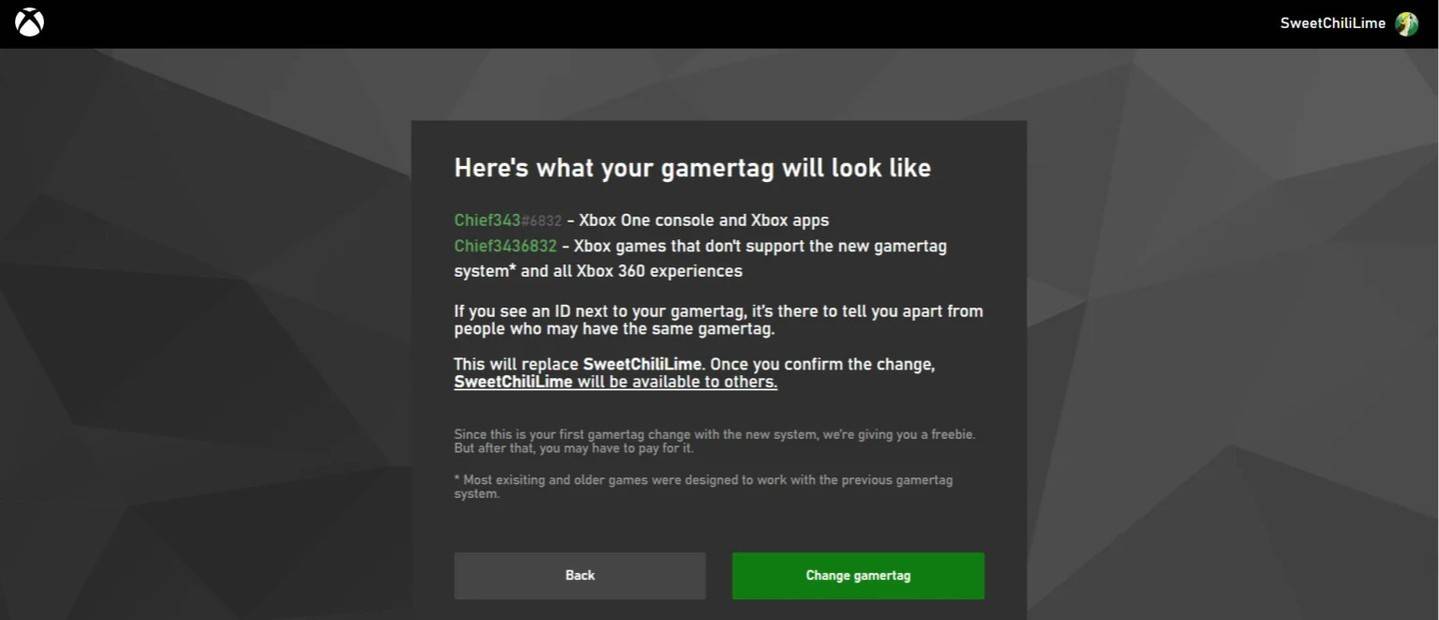 IMGP%
IMGP%
Önemli: Bu, sadece oyun devre dışı bırakılmış PlayStation oyuncularını etkiler.
Son Öneriler
Platformunuz ve Çapraz Oyun Ayarları ile eşleşen yöntemi seçin. Ücretsiz isim değişikliği sınırını ve sonraki değişikliklerin maliyetini unutmayın. Gerekirse savaşınızda yeterli fon sağlayın.

 En Son İndirilenler
En Son İndirilenler
 Downlaod
Downlaod




 En Önemli Haberler
En Önemli Haberler








